Como corrigir o áudio do compartilhamento de tela do Discord não funcionando [Resolvido]
Publicados: 2021-01-20O áudio do compartilhamento de tela do seu discord não está funcionando ? Se sim, então não está sozinho, existem vários outros usuários que estão enfrentando o mesmo problema. Mas você não precisa entrar em pânico, pois este artigo explica as soluções para corrigir o mesmo problema. Antes de seguirmos em direção às soluções, seria melhor saber primeiro sobre o Discord e as causas do erro. Então, vamos lê-los!
O que é Discórdia?
Discord é o aplicativo VoIP mais usado para jogos e bate-papo. Discord é uma ferramenta multiplataforma gratuita e, portanto, é preferida pelos jogadores com frequência.
O aplicativo Discord é usado por seus recursos incríveis para jogar com amigos, fazer chamadas de vídeo para seus contatos, conversar por voz com seus amigos e enviar mensagens de texto. Não apenas isso, mas o aplicativo Discord também introduziu um recurso bacana - Discord Screen Share.
Por que o áudio do compartilhamento de tela do Discord não está funcionando?
No entanto, os desenvolvedores frequentemente atualizam o aplicativo Discord para mantê-lo livre de bugs e operacionais ou resolver problemas de desempenho.
Mas, semelhante a todos os aplicativos, o Discord não está livre de falhas técnicas que surgem do nada, como Discord não detectando microfone , tela do Discord não compartilha erro de áudio etc. E, de acordo com o Discord, esse erro pode ocorrer devido às alterações no Chrome Mecanismo de áudio. Além disso, a seguir estão a causa comum por trás da ocorrência desse problema.
- Drivers de áudio desatualizados ou corrompidos.
- Problemas de antivírus.
- Devido a permissões administrativas.
- Incompatibilidade de software.
- Devido à versão antiga do Discord.
Essas são as principais causas pelas quais o Discord Screen Share não funciona como costumava. Sem problemas!
Então, aqui preparamos um tutorial de dicas, truques e soluções para resolver o erro de compartilhamento de tela do Discord que não está funcionando.
Antes de detalharmos as soluções significativas, aqui estão algumas soluções rápidas para problemas de serviço de áudio de compartilhamento de tela Discord que podem resolver seu problema se você tiver encontrado algum problema temporário com o recurso de compartilhamento de tela Discord.
- Desligue o aplicativo Discord completamente por algum tempo e abra novamente.
- Saia do aplicativo Discord e faça login novamente.
- Reinicie o sistema para restaurar o aplicativo novamente.
- Desconecte e reconecte seu áudio / microfone ou USB para ver se o compartilhamento de tela do Discord não desapareceu ou não.
Se os hacks inteligentes e que economizam tempo mencionados acima não funcionaram para você, o problema com o áudio do compartilhamento de tela do Discord provavelmente é mais profundo e requer conhecimento técnico para lidar.
Resolver o erro de compartilhamento de tela de discórdia que não está funcionando em 2021
Não se preocupe! Mesmo se você for um leigo, nós o cobrimos com nosso guia passo a passo detalhado para ajudá-lo a restabelecer o serviço de áudio de compartilhamento de tela Discord.
1. Atualize o Discord
Se o áudio do compartilhamento de tela do Discord estiver com defeito, tente atualizar o aplicativo para resolver esse problema. Se estiver acontecendo devido a algum bug, os desenvolvedores já podem ter atualizado o aplicativo. Para atualizar o aplicativo, você pode usar as etapas abaixo:
- Ao pressionar a tecla Windows + tecla R, abra a caixa de diálogo Executar.
- Digite %localappdata% e clique em “OK”.
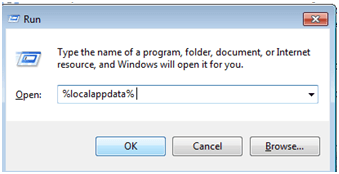
- Vá para dentro da pasta Discord e clique em “Update.exe”.
Fazer isso iniciaria o processo de atualização do aplicativo Discord e resolveria o problema.
Leia mais: Como adicionar um bot ao Discord?
2. Desative o antivírus
Muitas vezes, o programa antivírus instalado em seu sistema pode causar algum tipo de interferência em vários aplicativos de terceiros. Não só isso, também parece estar interferindo na inicialização do sistema e em várias outras funções do sistema.
O que recomendamos que você faça é desativar o programa antivírus em seu sistema por um curto período de tempo para ver se o áudio do compartilhamento de tela do Discord está funcionando normalmente novamente.
Se sim, fica estabelecido que os problemas que você estava enfrentando com seu aplicativo Discord eram devidos ao antivírus.
O que você pode fazer então é buscar assistência técnica dos desenvolvedores de antivírus ou instalar uma nova solução antivírus em seu sistema, descartando a antiga. Se isso não parecer ter um impacto significativo, pule para a próxima correção.
Leia mais: Como atualizar os drivers da placa de vídeo no Windows 10
3. Experimente o Push to Talk
O Discord pode reconhecer automaticamente uma atividade sonora e transmiti-la da mesma forma pela web. Mas o recurso beta do compartilhamento de tela Discord com som pode causar alguns problemas.

Sob tais circunstâncias, como você habilitaria o Push to Talk?
Bem, você pode interromper a detecção automática de áudio do aplicativo, ligando para a opção Push to Talk.
Nessa estratégia, você precisaria pressionar manualmente uma tecla específica (determinada nas configurações do seu aplicativo) para que o som fosse detectado, capturado e transmitido.
Embora isso seja uma desvantagem, pode ser útil resolver o compartilhamento de tela do Discord sem problemas de áudio . Essa não é uma configuração permanente e geralmente você pode desfazer a atividade assim que o aplicativo Discord ficar suficientemente estável.
4. Atualize o driver de áudio
Drivers de áudio desatualizados, corrompidos ou ausentes geralmente podem levar a vários tipos de problemas de áudio no sistema. Não apenas pode interromper o áudio do aplicativo Discord, mas também causar problemas abruptos entre players de mídia e outros aplicativos dependentes da saída de som.
Esses problemas podem ser resolvidos atualizando os drivers de áudio. A maneira mais curta e fácil de atualizar os drivers de áudio é com a ajuda de uma ferramenta gratuita de atualização de drivers . Até agora, Bit Driver Updater é a única melhor ferramenta de atualização de driver que permite executar tarefas de download de driver com facilidade.
Você pode instalar um software atualizador de driver excepcional no link abaixo em seu computador e deixá-lo escanear seu sistema para detectar problemas relacionados ao driver.
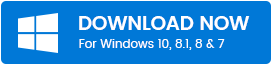
Conte 1-2-3-4 e pronto, o Bit Driver Updater baixa os novos drivers. Não é tão fácil trabalhar com Bit Driver Updater. Compartilhamos as etapas abaixo para atualizar os drivers usando o Bit Driver Updater!
- Baixe o Bit Driver Updater e execute o arquivo de instalação para concluir a instalação. Em seguida, lance-o.
- Depois que o Bit Driver Updater for iniciado, ele começará automaticamente a verificar os drivers desatualizados.
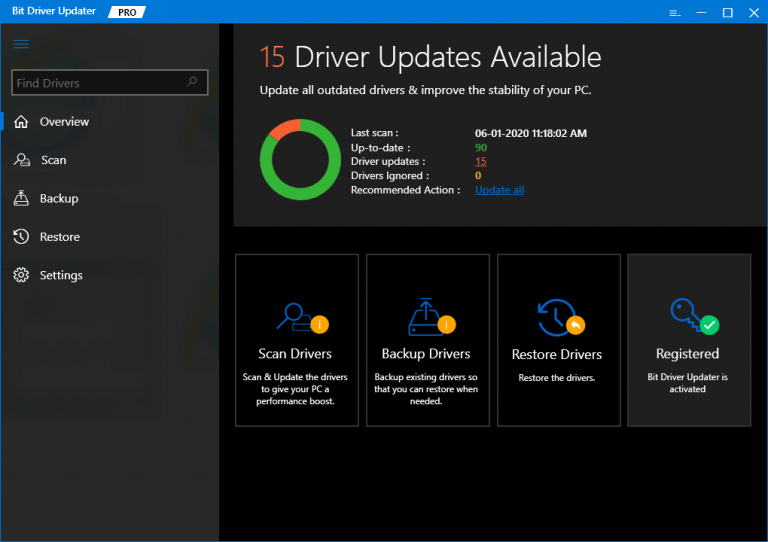
- Depois disso, ele mostrará a lista de drivers antigos que exigiram uma atualização. Valide a lista completa de drivers.
- Em seguida, clique na opção Atualizar agora que apareceu ao lado dos drivers para atualizar os drivers desatualizados.
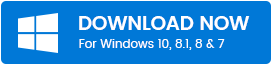
É isso! Dentro de quatro etapas curtas e você será baixado e instalado com sucesso os drivers mais recentes. Além disso, Bit Driver Updater também permite atualizar todos os drivers com um único clique . Isso! Você pode economizar muito tempo, para isso, basta clicar na opção Atualizar tudo. Bem, agora aperte o botão de download e obtenha o Bit Driver Updater agora mesmo!
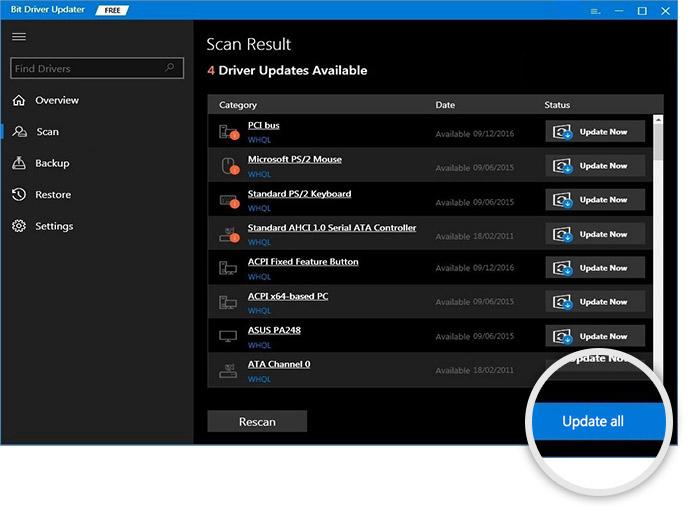
Assim, esperamos que seu sistema de áudio seja revivido depois disso, para que você possa usar seu aplicativo Discord novamente e compartilhar a tela com a saída de áudio adequada.
5. Redefina as configurações de voz no Discord
Você ainda não está satisfeito com as soluções sugeridas acima para corrigir o compartilhamento de tela de discórdia sem problemas de áudio? Nesse caso, redefina as configurações de voz no Discord para resolver o problema de áudio atual do aplicativo.
- Abra o aplicativo Discord e vá para as Configurações.
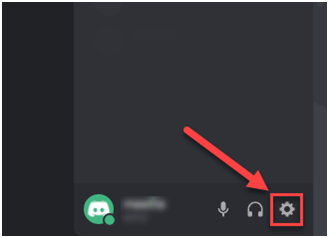
- Em seguida, clique em Voz e Vídeo.
- Em seguida, clique na opção “Redefinir configurações de voz” e pressione “OK” .
Em seguida, compartilhe sua tela e veja se o áudio está funcionando bem agora.
Leia mais: Como resolver o erro de tempo de execução 203 no computador com Windows 10
6. Reinstale o Discord
Se todas as opções acima forem inúteis, tente esta correção definitiva para superar o problema de compartilhamento de tela do Discord que não está funcionando. Instale a ferramenta Discord novamente em seu sistema para se livrar de todos os problemas relacionados ao aplicativo.
É bastante simples. Você precisa primeiro ir ao Painel de Controle da sua máquina e desinstalar o aplicativo Discord existente do sistema. Você pode encontrar o aplicativo na categoria “Desinstalar um programa”.
Você pode clicar com o botão direito do mouse no aplicativo Discord e escolher a opção “Desinstalar”. Levará alguns minutos para que o processo de desinstalação seja concluído.
Em seguida, você pode baixar o aplicativo Discord novamente em seu site, siga as instruções na tela para reinstalá-lo. Isso deve finalmente trazer de volta o áudio do aplicativo.
Leia também: Aplicativos de troca de voz gratuitos para discórdia
Resumindo
Com isso, chegamos à conclusão deste artigo, esperando que, se o áudio do compartilhamento de tela da discórdia não estiver funcionando, você poderá solucioná-lo facilmente por conta própria.
Drivers de áudio ruins, indisponibilidade de acesso administrativo ou simplesmente interferência de outros aplicativos são algumas das causas prováveis por trás do mau funcionamento do áudio do recurso de compartilhamento de tela do Discord.
Seja qual for o motivo, você sempre pode ativar o recurso de compartilhamento de tela do aplicativo Discord com as dicas e correções mencionadas acima.
